
Firewall este un firewall încorporat în Windows, conceput pentru a spori securitatea sistemului atunci când lucrați la rețea. În acest articol, vom analiza funcțiile de bază ale acestei componente și vom învăța cum să o configuram.
Configurați firewall.
Mulți utilizatori sunt neglijați aparțin firewall-ului încorporat, considerând că este ineficient. În același timp, acest instrument poate crește semnificativ nivelul de securitate PC folosind instrumente simple. Spre deosebire de programele terțe (mai ales gratuite), firewall-ul este destul de ușor de gestionat, are o interfață prietenoasă și setări de înțelegere.
Puteți ajunge la secțiunea de opțiuni de la clasicul "Panou de control Windows".
- Apelați meniul "Rulați" combinația tastelor Windows + R și introduceți comanda.
Control
Faceți clic pe "OK".
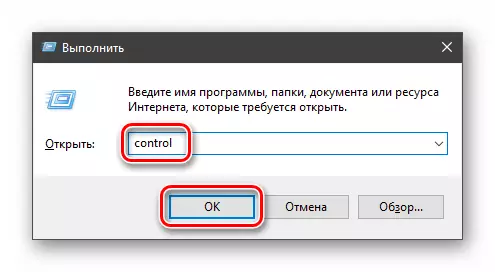
- Comutat la vizualizarea "icoanelor minore" și găsiți appletul Firewall Windows Defender.

Tipuri de rețele
Distinge două tipuri de rețele: private și publice. Primele care au conexiuni de încredere la dispozitive, cum ar fi acasă sau în birou, când toate nodurile sunt cunoscute și în siguranță. În al doilea rând - conexiuni cu surse externe prin adaptoare cu fir sau fără fir. În mod implicit, rețelele publice sunt considerate nesigure și se aplică norme mai stricte.

Activarea și închiderea, blocarea, notificările
Puteți activa firewall-ul sau dezactivați-l făcând clic pe link-ul corespunzător din secțiunea Setări:

Aici este suficient să puneți comutatorul la poziția dorită și să faceți clic pe OK.

Blocarea implică interzicerea tuturor conexiunilor primite, adică orice aplicație, inclusiv browserul, nu vor putea încărca date din rețea.

Notificările sunt ferestre speciale care decurg din încercarea de programe suspecte pentru a intra în rețeaua de Internet sau la rețeaua locală.

Funcția este dezactivată cu eliminarea steagurilor din casetele de selectare specificate.

Resetare
Această procedură șterge toate regulile utilizatorului și oferă parametrii valorilor implicite.
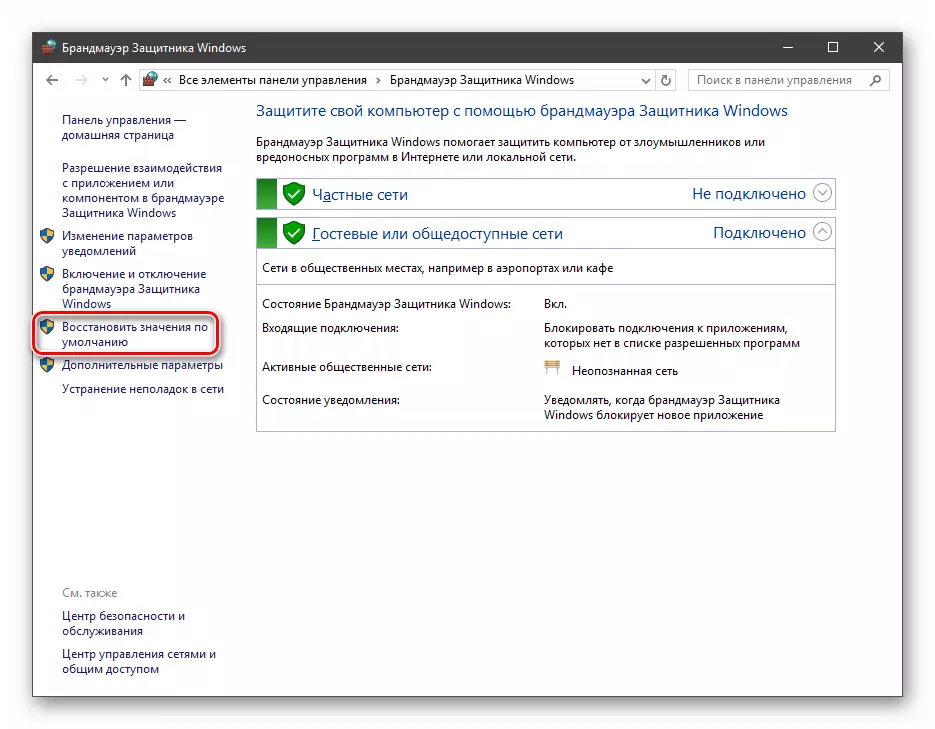
Resetarea este de obicei efectuată în eșecuri în lucrarea firewall-ului datorită diferitelor cauze, precum și după experimente nereușite cu setări de securitate. Trebuie să se înțeleagă că opțiunile "dreapta" vor fi, de asemenea, resetate, ceea ce poate duce la inoperabilitatea aplicațiilor care necesită conexiune la rețea.

Interacțiuni cu programele
Această caracteristică vă permite să activați programe specifice de conectare la rețea pentru a face schimb de date.
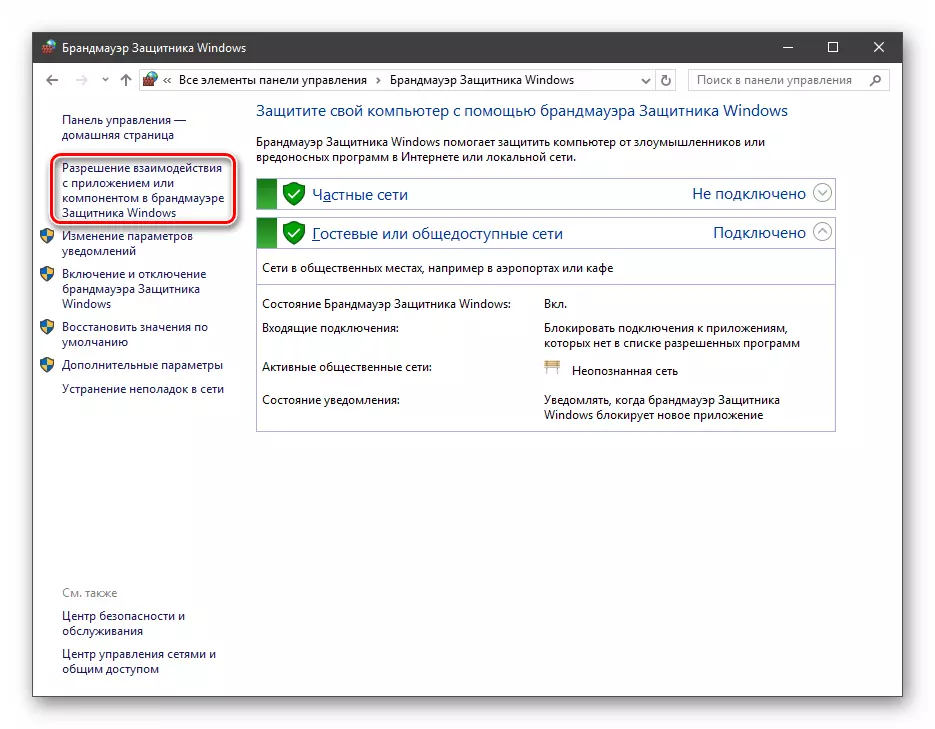
Această listă se numește și "Excepții". Cum să lucrați cu el, să vorbim în partea practică a articolului.

Reguli
Regulile sunt instrumentul principal de firewall pentru a asigura siguranța. Cu ajutorul lor, puteți interzice sau permite conexiunile de rețea. Aceste opțiuni sunt situate în secțiunea Setări avansate.

Normele primite conțin condiții pentru primirea datelor din exterior, adică descărcarea de informații din rețea (descărcare). Pozițiile pot fi create pentru orice programe, componente și porturi de sistem. Configurarea regulilor de ieșire implică interzicerea sau permisiunea de a trimite cereri la servere și de a controla procesul "RETURN" (Încărcați).

Regulile de siguranță vă permit să vă conectați utilizând IPSEC - un set de protocoale speciale, conform căreia autentificarea, obținerea și verificarea integrității datelor obținute și criptarea, precum și transmisia sigură prin rețeaua globală.

În sucursala "Observație", în secțiunea de cartografiere, puteți vizualiza informații despre acele conexiuni pentru care sunt configurate regulile de securitate.
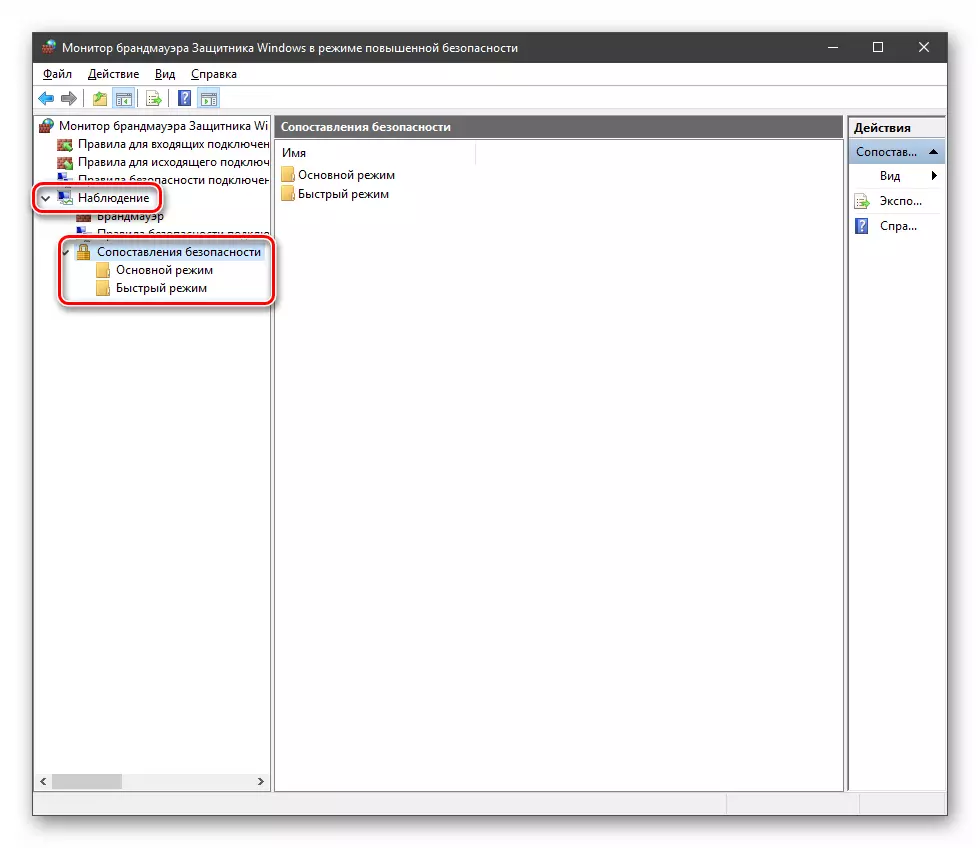
Profiluri
Profilurile sunt un set de parametri pentru diferite tipuri de conexiuni. Există trei tipuri de ele: "comună", "privat" și "profil de domeniu". Am fost localizați în ordinea descendentă a "stricteței", adică nivelul de protecție.

Cu funcționare normală, aceste seturi sunt activate automat atunci când sunt conectate la un anumit tip de rețea (selectat atunci când creați o nouă conexiune sau o conexiune a adaptorului - o cartelă de rețea).
Practică
Noi dezasamblează principalele funcții ale firewall-ului, acum ne întoarcem la partea practică în care vom învăța cum să creăm reguli, porturi deschise și să lucrăm cu excepții.Crearea de reguli pentru programe
După cum știm deja, regulile sunt primite și trimise. Cu ajutorul primului, condițiile de obținere a traficului de la programe sunt configurate, iar al doilea este determinat dacă pot transmite date în rețea.
- În fereastra "Monitor" ("Parametrii avansați"), faceți clic pe elementul "Reguli pentru conexiuni primite" și în blocul drept, selectați "Creați o regulă".

- Lăsăm comutatorul în poziția "pentru program" și faceți clic pe Următorul.
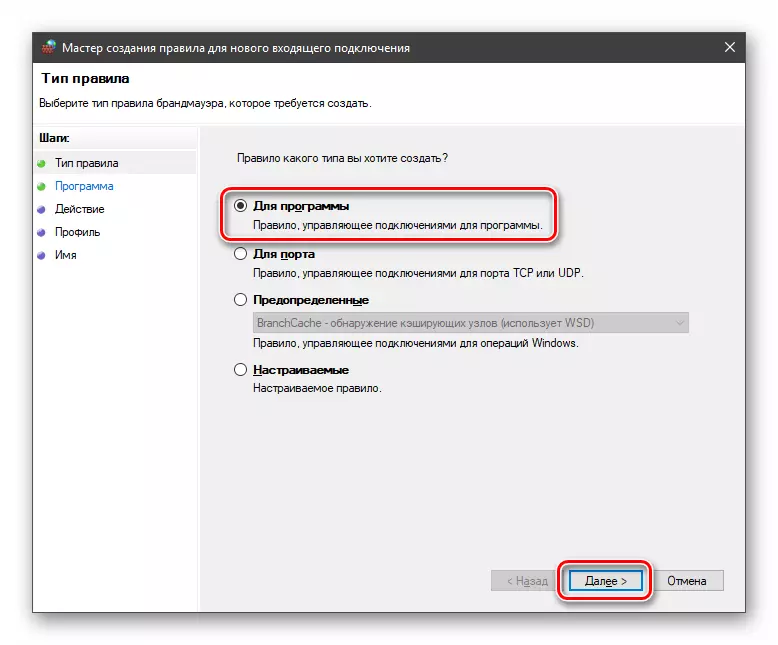
- Activat pe "PROGRAMUL PATH" și faceți clic pe butonul "Prezentare generală".

Folosind "Explorer" caută un fișier de aplicație țintă executabil, faceți clic pe acesta și faceți clic pe "Deschidere".
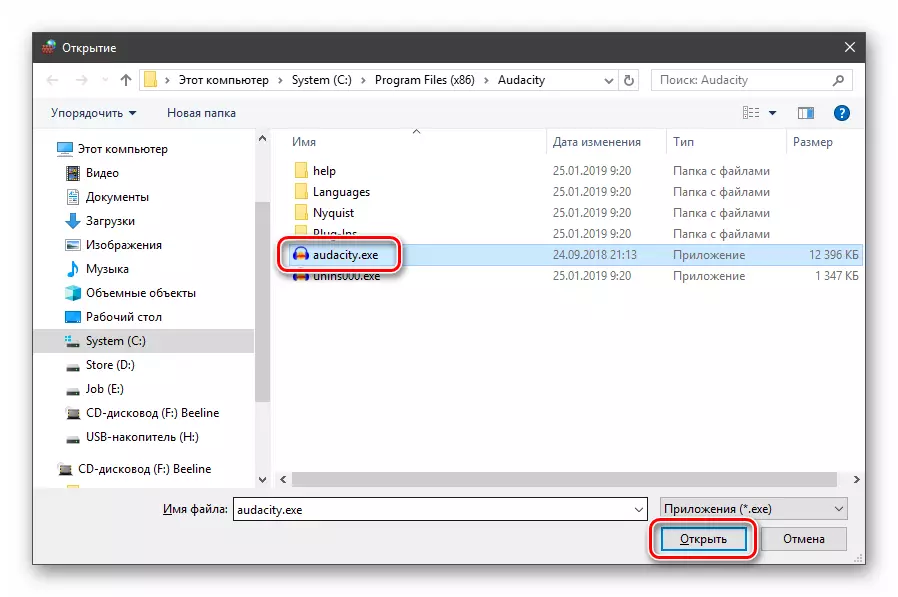
Mergem mai departe.

- În fereastra următoare vedem opțiuni de acțiune. Aici puteți activa sau dezactiva conexiunea, precum și asigurarea accesului prin IPSec. Alegeți al treilea element.

- Definim că noua noastră regulă va funcționa pentru orice profil. Facem astfel că programul nu se poate conecta numai la rețelele publice (direct la Internet), iar în mediul de acasă ar funcționa în modul normal.
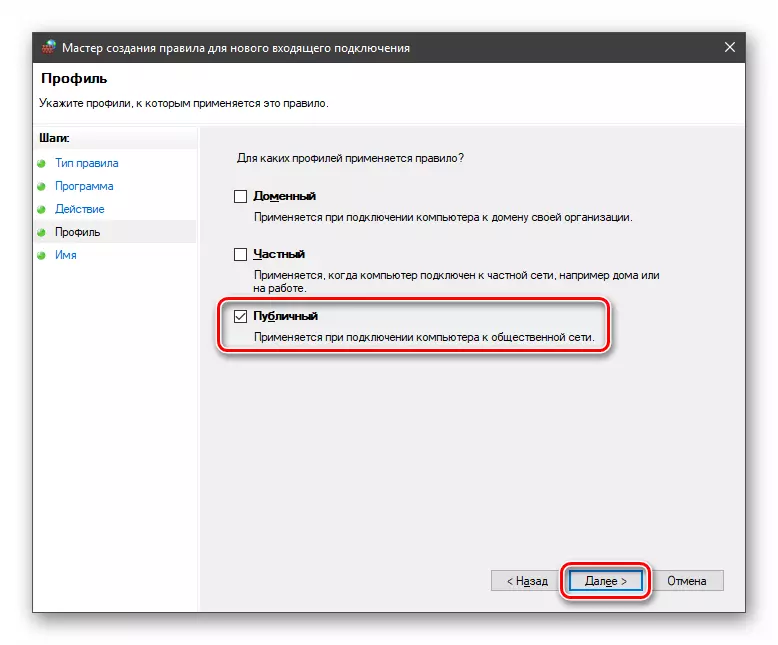
- Fie numele regulii în care acesta va fi afișat în listă și, dacă se dorește, creează o descriere. După apăsarea butonului "Finish", regula va fi creată și aplicată imediat.

Regulile de ieșire sunt create în mod similar în fila corespunzătoare.

Lucrați cu excepții
Adăugarea unui program pentru a elimina firewall vă permite să creați rapid o regulă de rezoluție. De asemenea, în această listă, puteți configura unii parametri - Activați sau dezactivați poziția și selectați tipul de rețea în care funcționează.
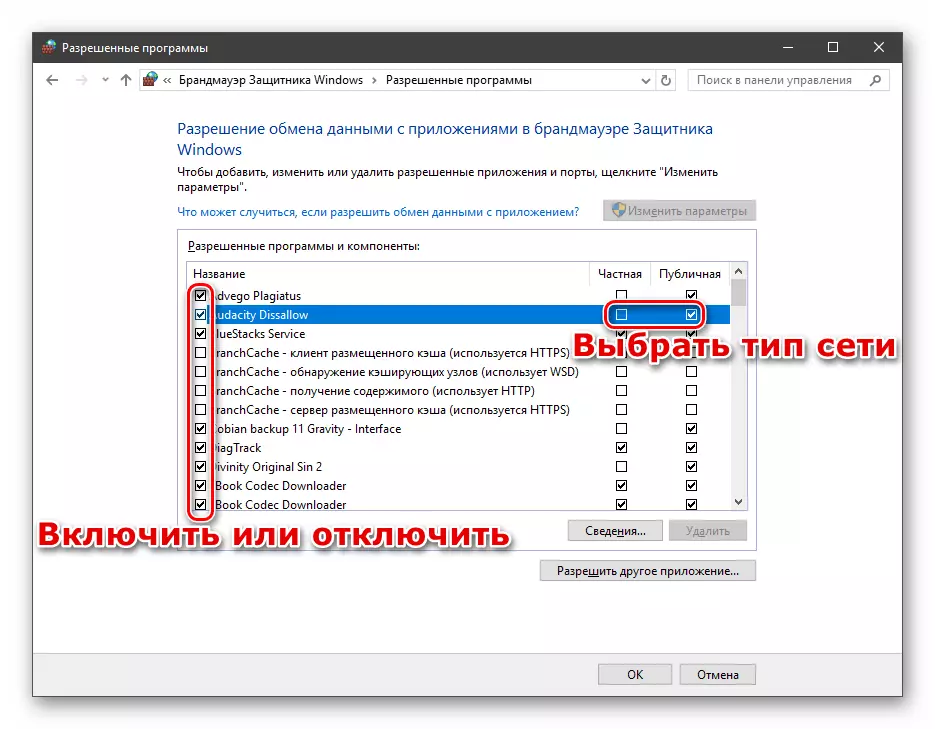
Citește mai mult: Adăugați un program la excepții în Firewall-ul Windows 10
Reguli pentru porturi
Astfel de reguli sunt create în același mod ca și pozițiile de intrare și de ieșire pentru programele cu singura diferență, care la etapa de definire a tipului este selectată pentru port.
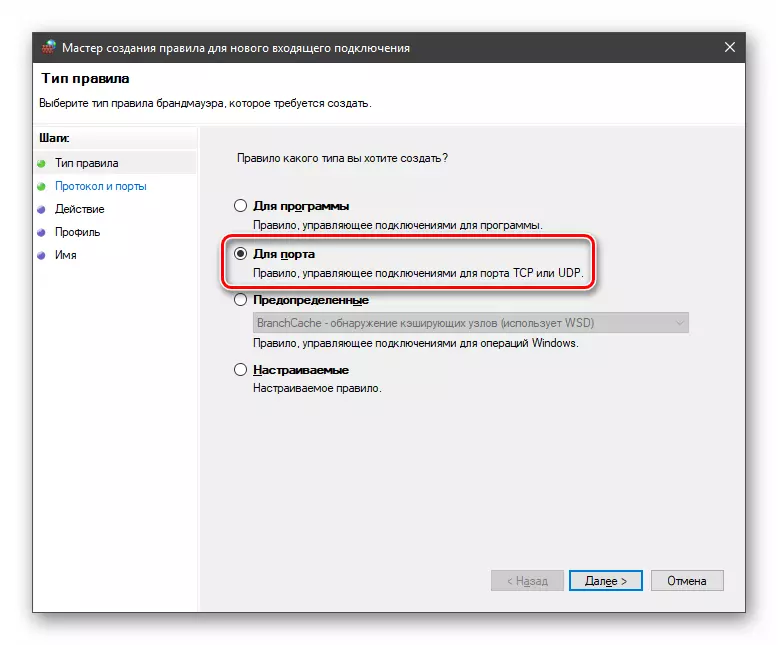
Cea mai obișnuită aplicație este interacțiunea cu serverele de joc, clienții poștali și mesagerii.
Citiți mai multe: Cum să deschideți porturile în Firewall Windows 10
Concluzie
Astăzi am întâlnit Firewall-ul Windows și am învățat cum să folosim funcțiile de bază. Atunci când este configurat, trebuie amintit că modificările regulilor existente (implicite) pot duce la o scădere a nivelului de securitate al sistemului și la restricții inutile - la eșecuri în activitatea unor aplicații și componente care nu funcționează fără acces la rețea.
